Πώς να ενεργοποιήσετε την επιλογή "Ρυθμίσεις κοινής χρήσης" στην εφαρμογή "Ρυθμίσεις των Windows 10"
Η νέα λειτουργία Κοινή χρήση στα Windows παρουσιάστηκε για πρώτη φορά στα Windows 8 και δεν έχει αλλάξει πολλά στα Windows 10. Αυτή η λειτουργία σάς δίνει τη δυνατότητα να μοιράζεστε έγγραφα, e-mail, εικόνες και άλλα αρχεία απευθείας από τα ίδια τα Windows χρησιμοποιώντας τη γοητεία Κοινή χρήση. Στην πραγματικότητα, οι περισσότερες σύγχρονες εφαρμογές στα Windows 10 κάνουν χρήση αυτής της δυνατότητας για να επιτρέπουν στους χρήστες να μοιράζονται τα πράγματα γρήγορα. Εξαιρετικά, δεν υπάρχει τρόπος να προσαρμόσετε τις επιλογές που εμφανίζονται στο μενού "Κοινή χρήση". Η Microsoft, για οποιονδήποτε λόγο, επέλεξε να αποκρύψει τις επιλογές προσαρμογής. Ωστόσο, μπορείτε εύκολα να το ενεργοποιήσετε με ένα απλό τσίμπημα μητρώου. Ακολουθεί ο τρόπος ενεργοποίησης της σελίδας ρυθμίσεων κοινής χρήσης στα Windows 10.
Ελέγξτε την έκδοση των Windows
Ένα πράγμα που πρέπει να ξέρετε προτού προχωρήσετε είναι ότι αυτό το τέχνασμα λειτουργεί μόνο στην έκδοση των Windows 1607 και άνω. Εάν δεν γνωρίζετε ποια έκδοση χρησιμοποιείτε, απλά πατήστε "Win + R", πληκτρολογήστε winver και πατήστε το κουμπί Enter.

Αυτή η ενέργεια θα ανοίξει το παράθυρο "Σχετικά με τα Windows". Εδώ θα δείτε τον τρέχοντα αριθμό έκδοσης των Windows 10. Όπως μπορείτε να δείτε, χρησιμοποιώ τα Windows 10 έκδοση 1607.

Ενεργοποίηση σελίδας κρυφών δεδομένων κοινής χρήσης - (μέθοδος μητρώου)
Σημείωση : πριν συνεχίσετε, βεβαιωθείτε ότι έχετε δημιουργήσει ένα καλό αντίγραφο ασφαλείας του μητρώου σας. Αυτό σας επιτρέπει να επαναφέρετε αν συμβεί κάτι κακό.
Η ενεργοποίηση της κρυφής σελίδας ρυθμίσεων κοινής χρήσης των Windows 10 με τη χρήση του Μητρώου είναι πολύ εύκολη. Για να ξεκινήσετε, αναζητήστε "regedit" στο μενού έναρξης και ανοίξτε το.

Μόλις ανοίξει ο Επεξεργαστής Μητρώου, μεταβείτε στην ακόλουθη τοποθεσία:
HKEY_CURRENT_USER \ Πίνακας ελέγχου

Επιλέξτε το πλήκτρο "Πίνακας Ελέγχου" στο αριστερό παράθυρο, κάντε δεξί κλικ στο δεξιό πίνακα και επιλέξτε την επιλογή "Νέα" και στη συνέχεια "Τιμή DWORD (32-bit)".

Η παραπάνω ενέργεια θα δημιουργήσει μια νέα κενή τιμή DWORD. Ονομάστε τη νέα τιμή "EnableShareSettings" και πατήστε το κουμπί Enter στο πληκτρολόγιό σας.

Από προεπιλογή, η νέα τιμή DWORD θα έχει ως δεδομένα αξίας "0". Για να το αλλάξετε, κάντε διπλό κλικ στην τιμή, εισαγάγετε τα Δεδομένα τιμής ως "1" και κάντε κλικ στο κουμπί "OK" για να αποθηκεύσετε τις αλλαγές.

Έτσι φαίνεται πως τελειώσατε με τις αλλαγές.

Απλά επανεκκινήστε το σύστημά σας και είστε καλό να πάτε. Για να δείτε τη νέα σελίδα ρυθμίσεων κοινής χρήσης, κάντε κλικ στο Εικονίδιο ειδοποιήσεων και, στη συνέχεια, επιλέξτε την επιλογή "Όλες οι ρυθμίσεις". Εναλλακτικά, μπορείτε επίσης να χρησιμοποιήσετε τη συντόμευση πληκτρολογίου "Win + I" για να ανοίξετε την εφαρμογή Ρυθμίσεις των Windows 10.
Στην εφαρμογή "Ρυθμίσεις", μεταβείτε στην ενότητα "Σύστημα".
Μόλις βρίσκεστε εδώ, θα δείτε μια νέα επιλογή που ονομάζεται "Κοινή χρήση" ακριβώς κάτω από την επιλογή "Σχετικά" στο αριστερό πλαίσιο. Εάν μεταβείτε στη σελίδα, μπορείτε να δείτε τις επιλογές ενεργοποίησης ή απενεργοποίησης των στοιχείων κοινής χρήσης, τον αριθμό των επιλογών κοινής χρήσης που μπορούν να εμφανιστούν σε μια λίστα κ.λπ.

Για να απενεργοποιήσετε ένα στοιχείο κοινής χρήσης, απλά πατήστε το κουμπί δίπλα του.

Εάν θέλετε να επιστρέψετε ξανά, απλά αλλάξτε τα Δεδομένα τιμής πίσω στο "0" ή διαγράψτε την τιμή "EnableShareSettings".
Ενεργοποίηση σελίδας ρυθμίσεων κρυφών δεδομένων με χρήση UWT
Αν δεν θέλετε να μπερδευτείτε με τον Επεξεργαστή Μητρώου, μπορείτε να χρησιμοποιήσετε το Ultimate Tweaker των Windows για να κάνετε το ίδιο πράγμα. Κάντε λήψη της εφαρμογής από τον επίσημο ιστότοπό της, εξαγάγετε το φάκελο και εκτελέστε το αρχείο .exe.

Μόλις ανοίξει το Ultimate Windows Tweaker, μεταβείτε στην καρτέλα "Προσαρμογή" στον αριστερό πίνακα. Εδώ, επιλέξτε το πλαίσιο ελέγχου "Ενεργοποίηση σελίδας κοινής χρήσης στις ρυθμίσεις" και, στη συνέχεια, κάντε κλικ στο κουμπί "Εφαρμογή τροποποιήσεων".

Κλείστε την εφαρμογή και κάντε επανεκκίνηση του συστήματός σας για να δείτε τη νέα σελίδα "Ρυθμίσεις κοινής χρήσης" στην εφαρμογή ρυθμίσεων των Windows 10.
Για να καταργήσετε τη σελίδα Ρυθμίσεις κοινής χρήσης, απλώς καταργήστε την επιλογή "Ενεργοποίηση σελίδας κοινής χρήσης στις Ρυθμίσεις" και εφαρμόστε τις τροποποιήσεις. Είναι τόσο εύκολο.
Σχολιάστε παρακάτω, μοιραστείτε τις σκέψεις και τις εμπειρίες σας σχετικά με τη χρήση της παραπάνω μεθόδου για να ενεργοποιήσετε τη σελίδα κρυφών ρυθμίσεων κοινής χρήσης στα Windows 10.


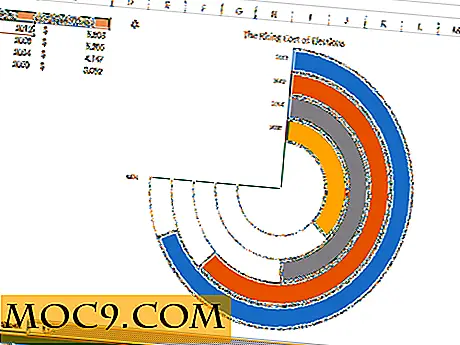



![Ποιο είναι το καλύτερο πληκτρολόγιο tablet; [Σας ρωτάμε]](http://moc9.com/img/brookstone-bluetooth-tablet-station.jpg)
![Μπορεί το Yahoo! Κάντε μια επιστροφή και ανυψώστε από τους νεκρούς; [Ψηφοφορία]](http://moc9.com/img/loading.jpg)